【第5回】
コメントでソースコードを見やすく
コメント作成支援ツール「Boss」でコメントを自動生成
(00/08/02)
こんにちはnakkaです。前回はクリップボード履歴ソフト「ToClip」を使って、ソースコードを効率よく編集できるようにしました。ただ単にソースコードをキーボードから入力するだけでなく、クリップボードを活用することで手際よくプログラミングが進むはずです。
今回は、ソースコードにコメントを挿入して長いソースコードでも見やすくなるようにします。コメントを手早く生成できるソフトを使って、コメント入力も効率的に行ってみましょう。
 コメントをらくらく生成できる「Boss」
コメントをらくらく生成できる「Boss」
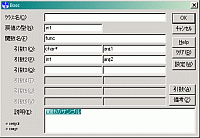 ソースコードを作成するときにコメントを入れておかないと、後で読み返すときに関数と引数の役割や、戻り値の意味がわからなくなってしまうことがあります。しかし、ソースコードを編集しながらいちいちコメントを入れていくのもちょっと面倒です。
ソースコードを作成するときにコメントを入れておかないと、後で読み返すときに関数と引数の役割や、戻り値の意味がわからなくなってしまうことがあります。しかし、ソースコードを編集しながらいちいちコメントを入れていくのもちょっと面倒です。
コメント作成支援ツール「Boss」は、ソースファイルのヘッダーコメントや関数のヘッダーコメントを生成する手助けをしてくれます。あらかじめ設定しておいたホットキーを押すことで「Boss」が起動し、ウィンドウに戻り値の型、関数名、引数、関数についての説明を入力すると、整形されたコメント付きの関数の定義が生成されてクリップボードにコピーされます。あとは編集中のソースコードにクリップボードから貼り付けるだけです。例えば、“func()”という関数のコメントを「Boss」で生成させると、下記のようなテキストがクリップボードにコピーされます。
/****************************************************************************
int func(char* arg1, int arg2)
引数
arg1 引数1
arg2 引数2
説明
関数のサンプル
戻値
符号つき整数を返します
****************************************************************************/
int func(char* arg1, int arg2)
{
} |
上記の例では、コメント記号は“*”が連続する形式になっていますが、“/”や“-”が連続する形式など数種類の形式を選択できます。また、いったん関数の定義をソースコードに記述して、その定義をまるごとクリップボードにコピーしてから「Boss」を起動すると、「Boss」のウィンドウの関数名や引数などの設定項目がすでに入力された状態になります。あとは説明を入力して[OK]ボタンを押すだけで、すぐにソースコードに貼り付けられるのです。
現在私が作成しているランチャーソフトのソースコードは、ずいぶん長くなって関数も多くなってきていますが、記述済みの関数の定義からコメントを生成する「Boss」の機能を使うことで、全ての関数のコメントをかなり楽に挿入することができました。きれいに整形したコメントをキーボードから入力するのは手間ですし、関数を使用する際に必要な情報をコメントに書き忘れてしまうこともあると思います。そんなときに「BOSS」は役立ってくれるはずです。
なお、「Boss」のウィンドウには引数を入力する場所が6つしかありません。6つ以上の引数をもつ関数のコメントを生成する場合は、いったん「Boss」で6つの引数をもつ関数のコメントを生成してソースコードに貼り付けてから、さらにソースコードを直接編集して不足している引数と、引数の説明を記述する必要があります。
 ランチャーソフトをいよいよ公開
ランチャーソフトをいよいよ公開
さて、これでソースコードを編集してプログラムを作成する環境は整ったことと思います。次回は、これまでに紹介した6本のオンラインソフトを使って作成したランチャーソフトを公開します。どんなソフトに仕上がったのか、乞うご期待!
【ソフト名】Boss
【著作権者】コアジャパンリミテッド
【ソフト種別】シェアウェア 1,500円
【バージョン】1.78(00/05/15)
□c/c++ 関数コメントジェネレータ Boss
http://www.shiojiri.ne.jp/~tukahara/
(nakka)


 オンラインソフトで日曜プログラミング INDEXへ
オンラインソフトで日曜プログラミング INDEXへ トップページへ
トップページへ